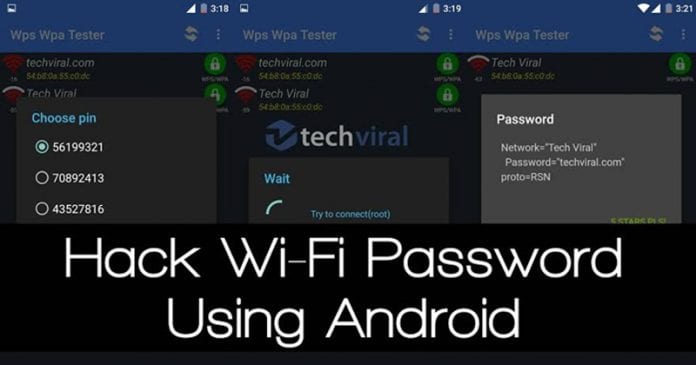
Valljuk be, az okostelefon birtoklása során mindannyian több száz WiFi-hálózattal találkoztunk. A WiFi hálózatok mindenhol ott voltak az iskolában, otthon, edzőteremben, barátok házában, stb. A helyzet az, hogy amikor beírunk egy WiFi jelszót Androidon, a készülék elmenti a jelszót, hogy a jövőben könnyebben hozzáférhessen.
Ily módon nem kell emlékeznünk a jelszóra a későbbi használathoz. A probléma azonban akkor jelentkezik, amikor egy második eszközt csatlakoztat a WiFi hálózathoz. Mivel nem emlékszünk a jelszóra, újra meg kell kérdeznünk a jelszót a WiFi tulajdonosától, ami kínosnak tűnhet.
Lépések a mentett WiFi jelszavak megtekintéséhez Androidon
Tehát az ilyen kellemetlen pillanatok elkerülése érdekében ki kell találni egy módot a mentett jelszavak elérésére az Androidon.
Ezért ebben a cikkben úgy döntöttünk, hogy megosztunk néhány munkamódszert a mentett WiFi jelszavak visszaállítására az Android okostelefonokon.
Megjegyzés: Ez a tartalom biztonsági kutatási célokra szolgál, és nem használható fel illegálisan.
WIFI WPS WPA TESTER alkalmazás használata
1. lépés. Először is telepítenie kell ezt az alkalmazást WIFI WPS WPA TESZTER androidodban (ajánlott).
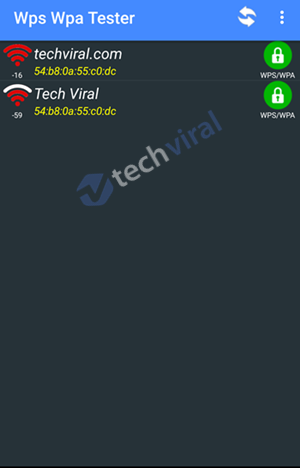
2. lépés: Most egyszerűen indítsa el az alkalmazást az alkalmazásfiókból, és látni fogja, hogy az alkalmazás elkezdi vizsgálni a körülötted lévő összes wifi hálózatot.
3. lépés. Most látni fogja az alkalmazás által talált wifi hálózatok listáját. Most itt csak annyit kell tennie, hogy ellenőrizze a jobb oldali zár színét, ha a zár zöld színű, ami azt jelenti, hogy a wifi feltörhető, és ha piros, akkor nem.
4. lépés. Most, amikor megkapja a hálózatot, ahol a zöld zárjelzés jobbra van, egyszerűen érintse meg azt a hálózatot.
5. lépés: Most egy információs felugró ablak jelenik meg, és ott egyszerűen érintse meg a „csatlakozás” opciót.

6. lépés. Most a következő felugró ablakban lesz két lehetőség: Root vagy No root. Most egyszerűen válassza ki a NO ROOT módszert.
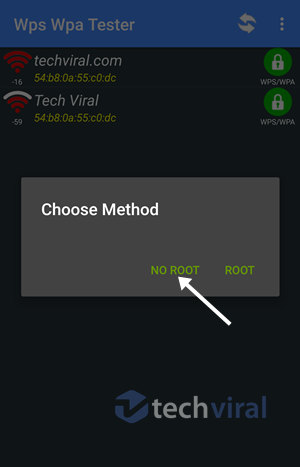
7. lépés. Most a következő felugró ablakban látni fogja a PIN-kódok listáját, amelyek segítenek bejutni a wifi hálózatokba, válasszon közülük egyet, majd válassza a Csatlakozás (root) lehetőséget.
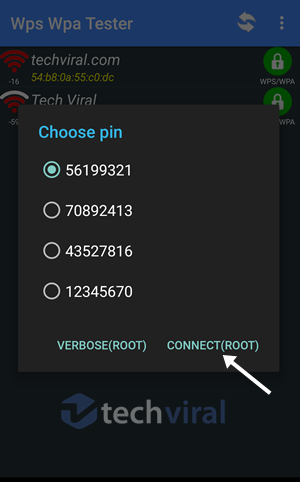
8. lépés. Most elindul a pin-támadás, és néhány másodpercig tart a befejezés.
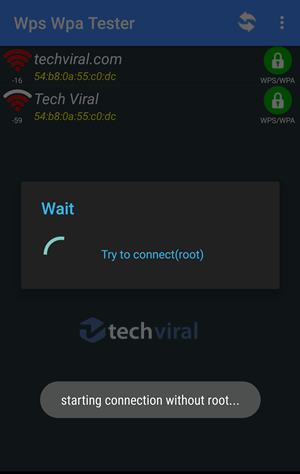
9. lépés: Ha a PIN-kód megadása sikeresen működik, akkor látni fogja a hálózati jelszót, amelyet egyszerűen másol, majd csatlakozik a hálózathoz.
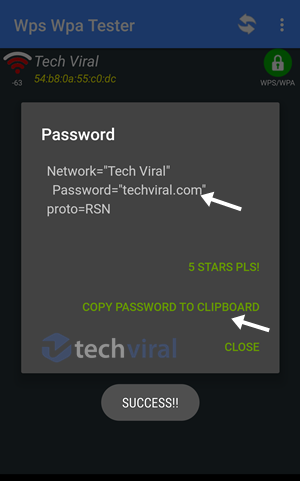
10. lépés: Ha a PIN kód nem működik, hibaüzenetet fog látni, és ekkor meg kell próbálnia a többi PIN-kódot, és biztos vagyok benne, hogy az egyik biztosan működni fog.
Ezzel kész is van, most már rendelkezik a hálózat wifi jelszavával, és könnyedén csatlakozhat a hálózathoz bármelyik eszközével.
Az ES File Explorer segítségével
Nos, mindannyian ismerjük az ES File Explorer Androidra való képességét. Mivel ez egy fejlett fájlkezelő alkalmazás Androidra, könnyedén hozzáférhetünk az Android alapfájljához. Így használhatja az ES File Explorert a WiFi jelszó visszaállításához root nélkül.
1. lépés. Először is töltse le és telepítse az ES File Explorer programot Android okostelefonjára.
2. lépés: A következő lépésben nyissa meg az alkalmazást, és az meg fogja kérni, hogy adjon meg néhány engedélyt. Egyszerűen engedélyezze az összes olyan engedélyt, amelyre nagyon szüksége van.
3. lépés. Ezután nyissa meg az eszközök panelt, és engedélyeznie kell a „Root Explorer” opciót. Ez az opció lehetővé teszi a rendszerfájlok megkeresését és szerkesztését.
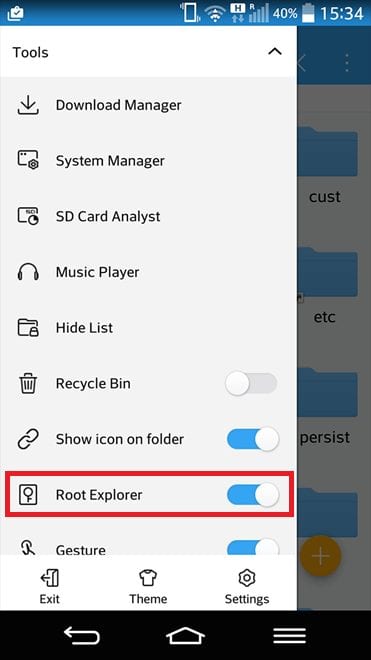
4. lépés. Most lépjen a gyökérmappára, majd keresse meg a „Data” nevű mappát
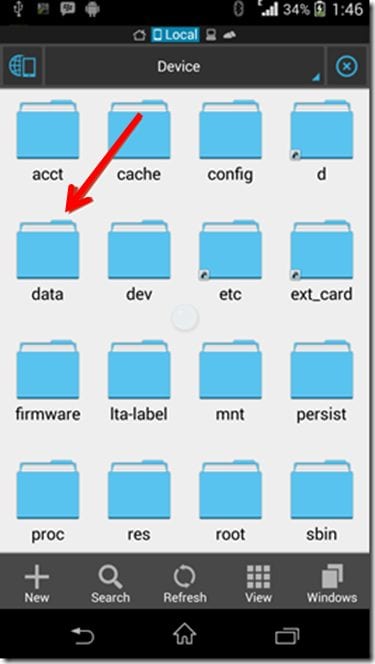
5. lépés: Az Adatok mappában meg kell találnia és meg kell nyitnia a „misc” mappát.
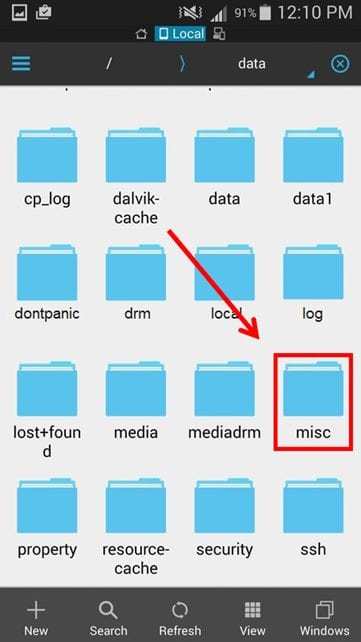
6. lépés: A Misc mappában meg kell találnia és meg kell nyitnia a „WiFi” nevű mappát. Ezután nyissa meg a „wpa_supplicant.conf” fájlt a beépített szöveg-/HTML-nézegetőn keresztül.
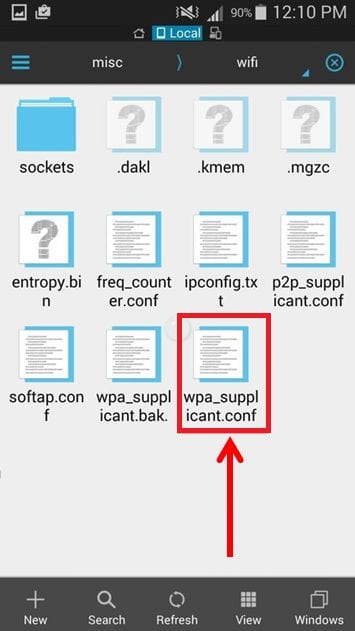
7. lépés: A wpa_supplicant.conf fájl alatt meg kell találnia az SSID és a PSK kifejezést. Az SSID a WiFi név, a PSK pedig a jelszó.
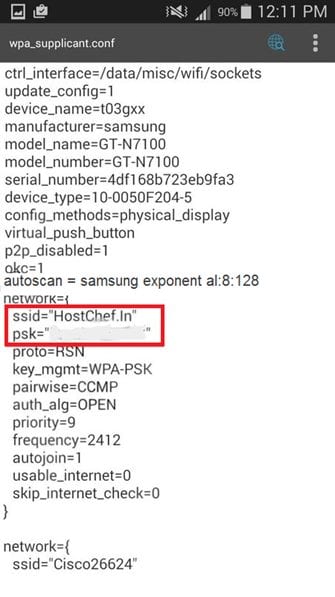
Ez az, és kész! Így állíthatja vissza a WiFi jelszót az ES File Explorer Pro használatával. Ha egyéb kétségei vannak, feltétlenül beszélje meg velünk a megjegyzésekben.
Az ADB parancsokon keresztül
Mint mindannyian tudjuk, az ADB-parancsokon keresztül sok mindent végrehajthatunk Android okostelefonunkon. Hasonlóképpen az Androidon mentett WiFi jelszavakat is megtekinthetjük az ADB parancsokon keresztül. A módszer nagyszerűsége az, hogy nincs szüksége root hozzáférésre a működéséhez.
1. lépés: Először lépjen a Beállítások > A telefonról menüpontra. A Telefonról lehetőség alatt keresse meg a Build Number lehetőséget.
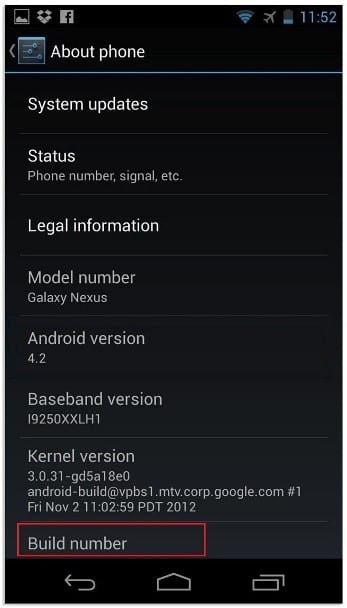
2. lépés. Most egymás után 5-6 alkalommal kell megérinteni a Build Number-t. Ekkor megjelenik egy „Ön most fejlesztő” üzenet
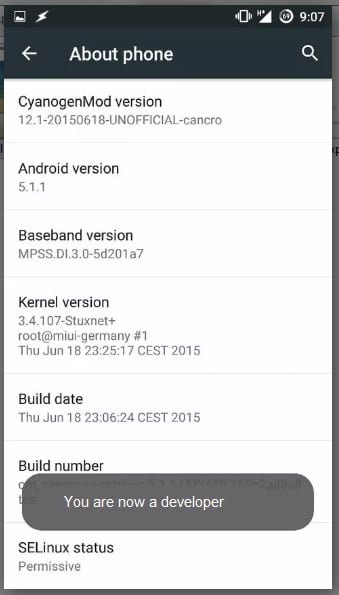
3. lépés: Engedélyezze a Fejlesztői beállításokat, majd kapcsolja be az „Android hibakeresés” vagy az „USB hibakeresés” funkciót
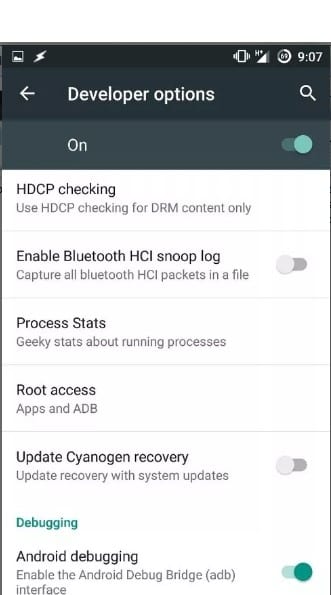
4. lépés. Most telepítse a Windows számítógépére az ADB illesztőprogramokat. Látogassa meg ezt a linket, hogy megtalálja az összes letölthető anyagot. A letöltés után nyissa meg a mappát, kattintson a jobb gombbal a mappán belülre, majd kattintson a “Parancsablak megnyitása itt” lehetőségre, ha az opció hiányzik, majd tartsa lenyomva a Shift billentyűt, majd kattintson a jobb gombbal a mappán belülre, és válassza a “Parancsablak megnyitása itt” lehetőséget.
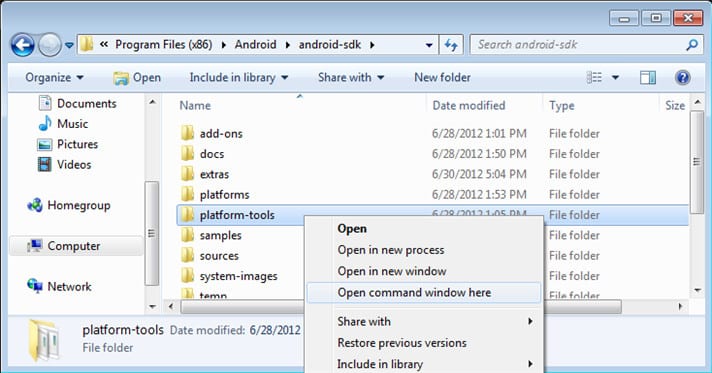
5. lépés Csatlakoztassa Android-eszközét a számítógéphez USB-kábellel. A parancssorba írja be adb services és nyomja meg az entert.
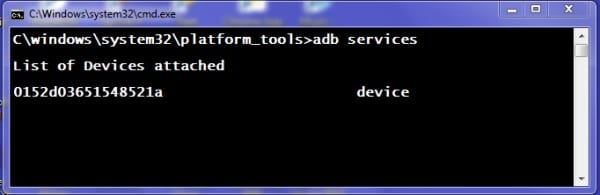
6. lépés. Most kilistázza a csatlakoztatott eszközt. Most írja be a parancsot adb pull /data/misc/wifi/wpa_supplicant.conf c:/wpa_supplicant.conf
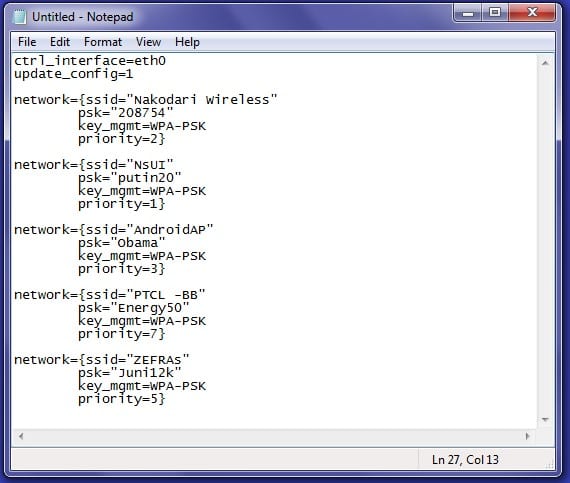
7. lépés: A fenti parancs letölti a fájlt az Android készülékről a számítógép C meghajtójára. Nyissa meg a letöltött fájlt a jegyzettömbbel.
Ez az, kész! Most minden SSID és PSK hálózat lesz. Az SSID a hálózat neve, a psk pedig a WiFi hálózat jelszava.
Igen, a cikkben megadott módszerek használhatók a mentett WiFi jelszavak megtekintéséhez Androidon.
Nem, ezek az alkalmazások teljesen biztonságosak. Valójában a Google Play Áruházban érhetők el.
A helyreállítás és a hackelés két különböző dolog. Ezek az alkalmazások az eszközön már tárolt jelszavak helyreállítására szolgáltak.
Tehát a fentiekben minden a WiFi jelszó helyreállításáról/feltöréséről szól Androidon (root nélkül). Ezzel a nagyszerű módszerrel könnyedén visszaállíthatja bármely hálózat WiFi jelszavát anélkül, hogy rootolná az Androidot. Remélem tetszik, oszd meg továbbra is. Ha továbbra is bármilyen problémával szembesül, egyszerűen kommentálja alább.





